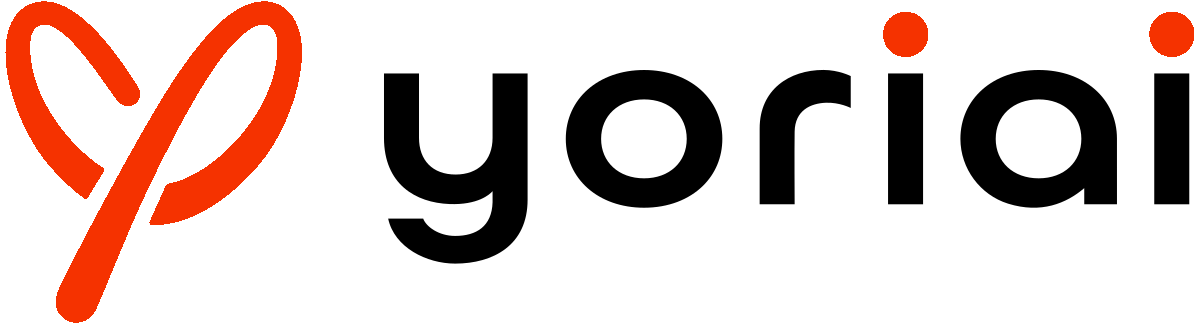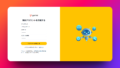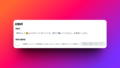yoriaiチャットボットでは自由にチャットボットの用途にあったデザインを編集することができます。
設定タブのデザインの設定で編集ができます。
|yoriai-チャットボット-chatbot.yori-ai.com_.png)
順を追って解説いたします。
チャットボットの名前では用途にあった自由な名前を設定することが出来ます。
|yoriai-チャットボット-chatbot.yori-ai.com_-500x83.png)
チャットボットの説明ではどのような用途で作成されたチャットボットなのかの説明を設定することが出来ます
|yoriai-チャットボット-chatbot.yori-ai.com_-500x61.png)
アイコンでは好きな画像を自由に設定でき、チャットボットのイメージにすることが出来ます。
|yoriai-チャットボット-chatbot.yori-ai.com_.png)
その他にも見た目部分では、パーツカラー項目でチャットボットのイメージカラーを、
・吹き出し
・送信ボタン
・送信ボタンテキスト
から選んで変更することが出来ます。
|yoriai-チャットボット-chatbot.yori-ai.com_-500x55.png)
会話内容の制限ではチャットボットが学習した内容以外のことを回答するかどうか設定することができます。
|yoriai-チャットボット-chatbot.yori-ai.com_-500x82.png)
例えば、学習した内容がIT企業のコーポレートサイトのサービスや料金設定など、に対して大阪府の人口を教えてなどの、関係ない質問にすべて回答するようになります。
ですのでよっぽどのことがないかぎりはオンが推奨されます。
チャット下部のボタンではオンにすると以下のような項目が表示されます。
|yoriai-チャットボット-chatbot.yori-ai.com_-500x382.png)
リンクボタンではチャットボットの下部に表示されるリンクボタンのテキストと遷移先のURLを設定できます。
主にお問い合わせ先ページを設定します。
|yoriai-チャットボット-chatbot.yori-ai.com_-500x197.png)
電話ボタンではユーザーが押した際にお問い合わせ出来る電話番号を設定します。
|yoriai-チャットボット-chatbot.yori-ai.com_-500x112.png)
チャット開始ボタンの位置調整では、チャットボットのアイコンの位置高さを調整できます。
20から70に変更後、比較してみました。
|yoriai-チャットボット-chatbot.yori-ai.com_-500x108.png)
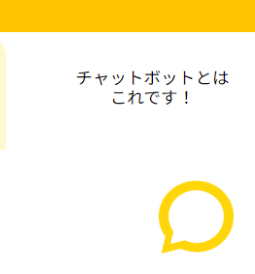

上記の設定が完了しましたら設定を保存するボタンを押して設定を反映することが出来ます。
反映された設定は右側のプレビューで確認出来ます。
|yoriai-チャットボット-chatbot.yori-ai.com_-500x994.png)